IRC je jedným z primárnych komunikačných prostriedkovv komunite Linux. Napriek svojmu veku ho veľké projekty stále používajú. Na Linuxe je veľa rôznych IRC klientov, zďaleka jedným z najpopulárnejších je Irssi. Dôvod, prečo je Irssi tak populárny, je, že ide o terminálový program. To znamená, že pokiaľ máte terminál, budete môcť komunikovať cez IRC. Najlepšie zo všetkého je, že ide o textový program, ktorý využíva len veľmi málo zdrojov. Tu je návod, ako nainštalovať Irssi do vašej distribúcie Linuxu podľa vášho výberu.
VAROVANIE SPOILER: Prejdite nadol a pozrite si videonávod na konci tohto článku.
inštalácia
ubuntu
sudo apt install irssi
Debian
sudo apt-get install irssi
Arch Linux
sudo pacman -S irssi
fedora
sudo dnf install irssi
openSUSE
sudo zypper install irssi
Iné Linuxy

Budovanie Irssi zo zdroja vyžaduje niekoľkozávislosti, ale nie príliš veľa, pretože program je orientovaný na text. Ak chcete stavať, uistite sa, že máte Glib 2.6 alebo novší, pkg-config, OpenSSL, git a Terminfo. Nezabúdajte, že tieto závislosti môžu mať v závislosti od operačného systému rôzne názvy. Najlepšie výsledky získate na adrese pkgs.org alebo v správcovi balíkov vášho počítača so systémom Linux.
Spustite proces kompilácie Irssi tak, že najprv zoberiete zdrojový kód z Githubu pomocou git príkaz v termináli.
git clone https://github.com/irssi/irssi.git
Použi CD príkaz na zmenu pracovného adresára terminálu z ~ / do novo klonovaného priečinka Irssi.
cd irssi
Vo vnútri priečinka sa nachádza všetok kód potrebný na zostavenie Irrsi IRC klienta. Prvým krokom k jeho vybudovaniu je spustenie systému autogénny script. Tým sa automaticky vygenerujú potrebné súbory.
./autogen.sh
Beh autogénny skript vygeneruje niekoľko súborov vrátane konfigurácia script. Konfigurácia sa používa na skenovanie počítača a vytvorenie nového súboru „make“ (pokyny na zostavenie).
./configure
konfigurácia vygeneroval novú značku" súboru. Odtiaľ použite makefile na spustenie kompilácie Irssi. Pochopte, že to môže chvíľu trvať, pretože kompilácia softvéru nie je nikdy rýchla.
make
Keď GCC dokončí vytváranie softvéru, prihláste sa ako užívateľ root v počítači a nainštalujte Irssi do systému.
su make install
Odtiaľ budete môcť spustiť klienta IRS Irssi otvorením terminálu a zadaním príkazu „irssi“.
konfigurácia
Irssi IRC klient funguje celkom dobrebox, ale ak ho chcete čo najlepšie využiť, je najlepšie ho nakonfigurovať. Konfiguračný súbor pre Irssi je v ~ / pre každého používateľa. Každý užívateľ v počítači, ktorý chce používať klienta IRC, si musí nakonfigurovať svojho vlastného ~ / .Irssi / konfigurácia súboru. Ak chcete súbor upraviť, otvorte terminál a zadajte nasledujúci príkaz.
nano ~/.irssi/config
Spájajú sa kanály
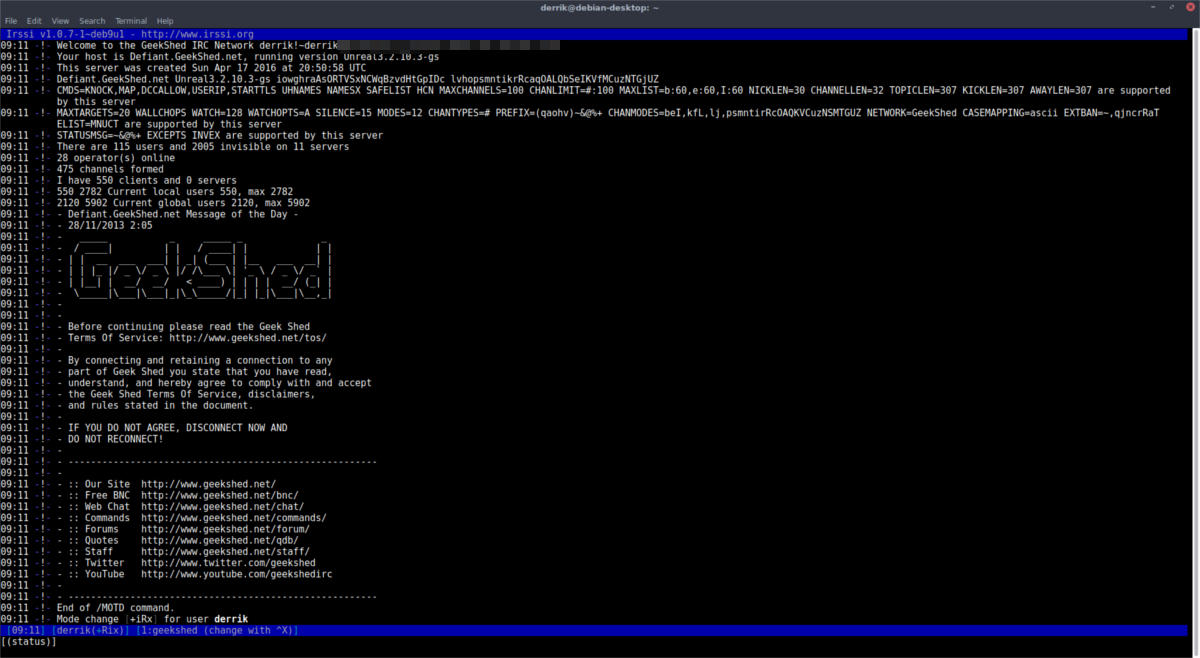
Použi / server príkaz na pripojenie k IRC serveru podľa vášho výberu.
/server irc.test.net
Prípadne sa uistite, že sa Irssi vždy pripojí k vášmu IRC serveru pri spustení zadaním:
/server add -auto -network test irc.test.net /save
Po nastavení konfigurácie servera sa pripojte ku kanálu pomocou / join.
/join #testchannel
Nechajte s:
/leave /quit
Nastavenie „nick“
Keď Irssi nainštaluje, vytvorí novýkonfigurácia z predvolených nastavení v počítači. Ak je napríklad vaše „skutočné meno“ v Ubuntu „John Smith“ a vaše používateľské meno „jsmith“, Irssi pridá do vašej konfigurácie „John Smith“ ako „skutočné meno“ a „jsmith“ ako „nick“ a „user_name“.
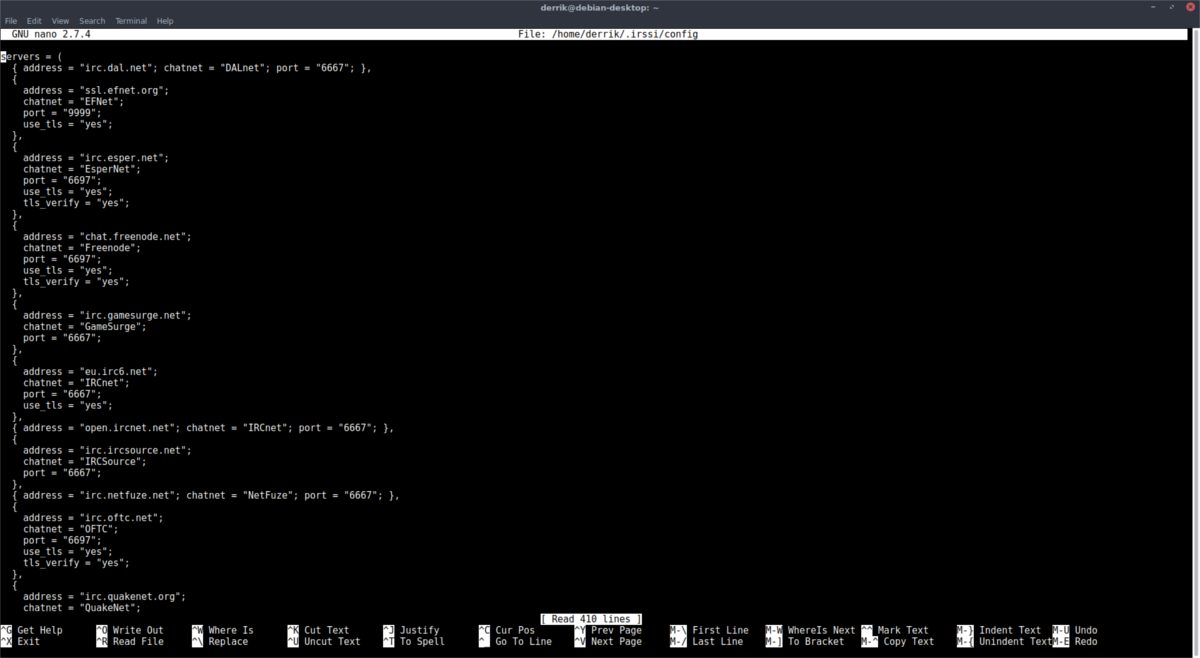
Pre väčšinu ľudí nie je dôvod meniť nastavenia, pretože predvolené hodnoty sú v poriadku. Ak ste však veľmi znepokojení v súvislosti s IRC, existuje spôsob, ako to zmeniť. Začnite stlačením Ctrl + Wa vyhľadajte „skutočné meno“. po skutočné meno, USER_NAMEa nick, zmeňte hodnoty na niečo iné. Potom uložte konfiguračný súbor pomocou Ctrl + O.
Automatické pripojenie
Potrebujete svojho IRC klienta, aby sa pri štarte automaticky pripojil k rôznym kanálom? Tu je návod, ako to urobiť. Začnite tým, že sa pripojíte k serveru / server Príkaz.
/server irc.test.net
Použi / kanál príkaz s -auto automaticky sa prihlásiť.
/channel add -auto #test test
Po pridaní všetkých kanálov uložte zmeny do svojho konfiguračného súboru.
/save
Zálohovanie a šifrovanie Irssi konfigurácie
Základy sme pokryli iba v Irssikonfigurácie, pretože priemerný používateľ pravdepodobne nebude musieť robiť nič viac. Ak ste pokročilým používateľom a vo svojom priečinku ~ / .irssi / config máte veľa osobných vecí, je najlepšie uchovať šifrovanú zálohu.
Cesta šifrovacou cestou znamená nikoho okrem vásbude mať prístup k vášmu konfiguračnému súboru. Ak chcete spustiť šifrovanie, uistite sa, že je nainštalovaný GPG. Potom otvorte okno terminálu a zašifrujte svoju konfiguráciu.
cd ~/.irssi
gpg -c config
Výstupom šifrovania by malo byť ~ / .Irssi / config.gpg, Presuňte šifrovaný konfiguračný súbor do priečinka /Domov/ zložky.
mv config.gpg ~/
Teraz, keď je súbor bezpečný, môžete ho kedykoľvek nahrať do Dropboxu, na Disk Google atď. Dešifrovať ho môžete kedykoľvek spustením príkazu dešifrovania v GPG.
gpg config.gpg mv config ~/.irssi</ P>













Komentáre